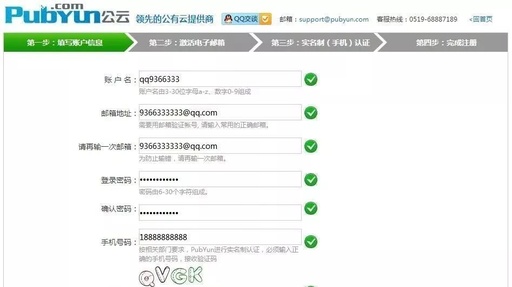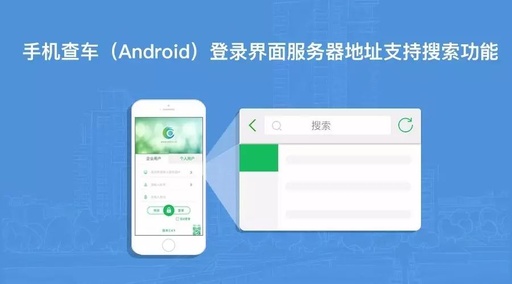虚拟ip软件公益虚拟主淘宝特价版虚拟商品发香港虚拟主机
全面的为大家介绍电脑虚拟ip地址软件有哪些和关于虚拟ip地址设置方法的相关话题,具体内容如下:
如果你经常需要在不同的网络环境下使用电脑,比如家里、公司、学校、咖啡厅等,你可能会遇到一个麻烦的问题:每次切换网络时,都要手动修改电脑的网络设置,如IP地址、网关、DNS、代理等。这不仅浪费时间,而且容易出错。有没有一种方法,可以让你一键切换网络设置呢?答案是有的,今天我就要给大家介绍一款非常好用的网络设置管理软件——NetSetMan。
NetSetMan是一款免费的Windows软件,它可以让你轻松地在你预设的多个网络配置之间切换,无需每次都手动修改。它支持设置IP地址、网关、DNS、WINS、工作组、默认打印机、网络驱动器、SMTP服务器、主机文件、系统设置等多种网络相关的参数。它还支持自动切换功能,可以根据你所连接的WiFi网络、网关MAC地址、Ping测试结果、网卡状态、时间段等条件,自动激活相应的网络配置。它还有一个便捷的托盘菜单,可以让你快速查看和切换当前的网络设置。
2.在主界面左侧,你可以看到有不同选项卡,分别对应不同的网络配置。你可以根据你需要切换的网络环境,为每个选项卡命名,并设置相应的参数。例如,如果你需要在家里和公司两个地方使用电脑,你可以将第一个选项卡命名为“家里”,并设置家里网络的IP地址、网关、DNS等;将第二个选项卡命名为“办公室”,并设置公司网络的IP地址、网关、DNS等。其他选项卡可以留空或根据需要设置其他网络环境。
3.在主界面下方,你可以看到有一个“自动切换”按钮,点击后会出现一个新窗口,如下图所示:
4.在这个窗口中,你可以为每个选项卡设置一个或多个自动切换条件。例如,如果你想让电脑在连接到家里WiFi时自动切换到“家里”的配置,在连接到公司WiFi时自动切换到“公司”的配置,你可以分别为第一个和第二个选项卡添加一个“周围WiFi”条件,并选择相应的WiFi名称。其他条件包括“网关MAC地址”、“Ping”、“网卡状态”、“时间段”等,你可以根据实际情况选择合适的条件。
5.设置好自动切换条件后,点击“确定”按钮返回主界面,并勾选左下角的“启用自动切换”复选框。这样,当电脑连接到不同的网络时,NetSetMan会自动检测你设置的条件,如果满足某个选项卡的条件,就会自动切换到该选项卡的网络配置。你也可以在托盘图标上右键单击,手动选择你想要切换的网络配置。
今天带来的IT技巧小经验启动u盘怎么制作和u盘启动盘制作工具推荐IT技巧方面的经验,继续往下看吧!许多用户装机的时候都会选择使用U盘重装系统。而
IT袋网为你介绍cf瞬狙技巧按键方法图解和关于cfhd瞬狙教程按键手法的话题,接下来就是全面介绍。先前为大家演示了狙击实战打法,看到很多人评论说闪
IT电脑小知识篇,关于qq人脸识别在哪的相关介绍,在QQ个人信息页中点击设置图标,点击账号安全开启人脸识别即可。具体操作步骤如下:
小编为你解答微信读书怎么设置隐私让微信好友看不到的介绍,关于微信读书怎么设置隐私让微信好友看不到、微信读书怎么让微信好友看不见我,接下来一起来看看吧。微信读书里默认其他
本文核心导读:夸克账号怎么退出登录的话题,夸克账号退出登录一共有三步,需要在账号与安全页面退出。具体操作步骤如下:
今天为大家介绍watchos8怎么更新方面的内容,watchos8更新需三个步骤,在AppleWatch中进入软件更新,点击下载更新即可,具体操作步骤如下:
页面地址:http://www.youmibao.com/d/13267/7874.html
- 上一篇: 阿里云盘官方网站这是不是官方网站?
- 下一篇: 虚拟网络服务器虚拟服务器怎么设置